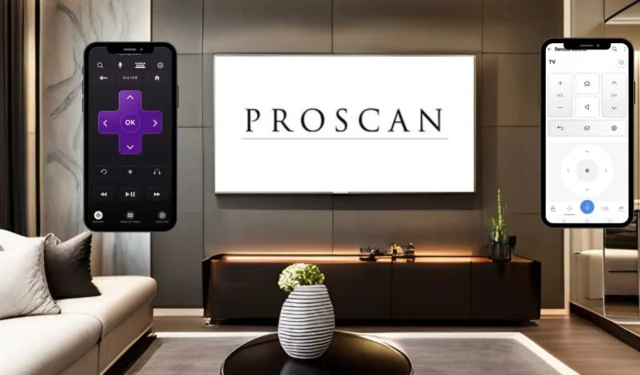
Jeśli pilot ProScan TV nie działa prawidłowo, użycie aplikacji zdalnej może być doskonałym zamiennikiem. Rodzaj aplikacji, której potrzebujesz do sterowania telewizorem, będzie zależał od jego systemu operacyjnego. Aby użyć aplikacji, upewnij się, że masz stabilne połączenie WiFi i smartfon wyposażony w nadajnik podczerwieni. W tym artykule wymieniono aplikacje zdalne zgodne z telewizorami ProScan oraz opisano proces instalacji i użytkowania.
Zarządzaj telewizorem ProScan Roku za pomocą aplikacji Roku
Aplikacja Roku jest dostępna zarówno dla użytkowników Androida ( Play Store ), jak i iPhone’a ( App Store ). Ta aplikacja umożliwia zarządzanie telewizorami ProScan TV, które są obsługiwane przez Roku OS. Zacznij od upewnienia się, że zarówno smartfon, jak i ProScan Roku TV są podłączone do tej samej sieci WiFi.
1. Otwórz aplikację Roku na swoim urządzeniu i nadaj jej niezbędne uprawnienia.
2. Jeśli masz już konto Roku, dotknij opcji Zaloguj się . W przeciwnym razie wybierz opcję Kontynuuj jako gość .
3. Na ekranie głównym aplikacji wybierz opcję Urządzenia .
4. Kliknij opcję Połącz teraz , a następnie wybierz opcję Zezwalaj w wyświetlonym monicie.

5. Aplikacja Roku rozpocznie wyszukiwanie urządzeń podłączonych do Twojej sieci.
6. Aplikacja wyświetli wszystkie dostępne urządzenia. Jeśli Twój ProScan Roku TV nie jest wymieniony, sprawdź, czy jest podłączony do tej samej sieci WiFi co Twój telefon.
7. Wybierz swój telewizor ProScan Roku z listy. W ciągu kilku sekund powinien on sparować się z aplikacją Roku.
8. Po połączeniu aplikacja wskaże status Connected ( Połączono) w sekcji ProScan TV. Stuknij opcję Remote (Zdalny) , aby wyświetlić wirtualny interfejs pilota, który odzwierciedla Twój fizyczny pilot Roku.

Dzięki interfejsowi zdalnemu możesz teraz bezproblemowo sterować telewizorem ProScan Roku.
Steruj telewizorem ProScan webOS za pomocą aplikacji LG ThinQ
Aplikację LG ThinQ , dostępną zarówno na Androida, jak i iPhone’a, można pobrać ze sklepu Play Store lub App Store . Po zainstalowaniu aplikacji wykonaj następujące kroki:
1. Podłącz telewizor ProScan webOS i smartfon do tej samej sieci Wi-Fi.
2. Otwórz aplikację i zaloguj się, jeśli jesteś powracającym użytkownikiem. Nowi użytkownicy mogą dotknąć opcji Zarejestruj , aby utworzyć konto.
3. Na ekranie głównym dotknij opcji Dodaj produkty , a następnie wybierz opcję Wybierz ręcznie .
4. Kliknij ikonę telewizora i zidentyfikuj swój telewizor ProScan webOS .

5. Na telewizorze ProScan TV wyświetli się 8-cyfrowy kod dostępu. Wprowadź ten kod dostępu na smartfonie i stuknij OK , aby się połączyć.
6. Po nawiązaniu połączenia wybierz kartę Zdalne sterowanie, aby skorzystać z interfejsu zdalnego sterowania, umożliwiającego sterowanie telewizorem ProScan bez konieczności używania fizycznego pilota.
Korzystanie z aplikacji pilota na podczerwień do sterowania telewizorem ProScan
W przypadku użytkowników telewizorów ProScan bez funkcji Smart wyżej wymienione aplikacje nie będą działać, ponieważ polegają na łączności WiFi. Zamiast tego rozważ użycie aplikacji IR Remote, która wykorzystuje sygnały podczerwieni do działania, eliminując w ten sposób potrzebę parowania. Oto kilka popularnych aplikacji IR Remote, które mogą sterować telewizorami ProScan:
- Pilot do telewizora Proscan TV (autorstwa Guten Morgan)
- Pilot do telewizora Proscan (firmy Technoskip)
- Inteligentny pilot do telewizora Proscan (od Ninja Cartoon)
Po pobraniu aplikacji pilota IR otwórz ją i naciśnij przycisk zasilania . Jeśli sygnał dotrze do telewizora ProScan, wyłączy się. Jeśli nie zareaguje, spróbuj użyć innej opcji pilota w aplikacji, aby sterować telewizorem.




Dodaj komentarz